Як користуватися WhatsApp на Apple Watch
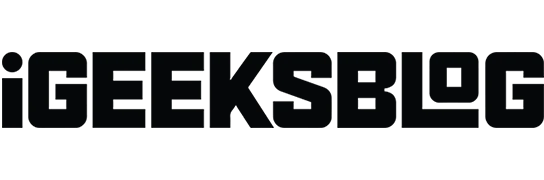
WhatsApp сьогодні є однією з найпоширеніших служб обміну повідомленнями. Хоча він доступний на смартфонах, а також може використовуватися через веб-програми та програми для настільних комп’ютерів, ви можете запитати, чи встановити WhatsApp на Apple Watch. Незважаючи на відсутність офіційної програми для watchOS, не хвилюйтесь! У цьому посібнику описано два способи використання WhatsApp на Apple Watch, зокрема отримання сповіщень, читання та відповідь на повідомлення, обмін голосовими нотатками та перегляд фотографій.
Як отримувати сповіщення WhatsApp на Apple Watch
- Відкрийте програму «Налаштування» на своєму iPhone.
- Торкніться Сповіщення → WhatsApp → Увімкнути Дозволити сповіщення .
- Тепер перейдіть до програми Watch на сполученому iPhone.
- Торкніться Сповіщення .
- Прокрутіть униз і в розділі ДЗЕРКАЛО СПОВІЩЕНЬ IPHONE ВІД: переконайтеся, що перемикач для WhatsApp увімкнено.
Тепер, коли ви отримаєте повідомлення WhatsApp, ви відчуєте поштовх на зап’ясті. Ви можете торкнутися «Відповісти» та надіслати попередньо написане повідомлення, вводити текст за допомогою голосового перетворення в текст або використовувати Scribble, щоб написати власну відповідь.
Як використовувати WhatsApp на Apple Watch із WatchChat 2
1. Завантажте WatchChat 2: для WhatsApp на Apple Watch. Коштує $2,99
Ви можете використовувати App Store на Apple Watch . Або відкрийте програму Watch на своєму спареному iPhone → Торкніться App Store → Відкрийте для себе програми Watch на iPhone → Торкніться вкладки Пошук → введіть WatchChat 2: для WhatsApp .
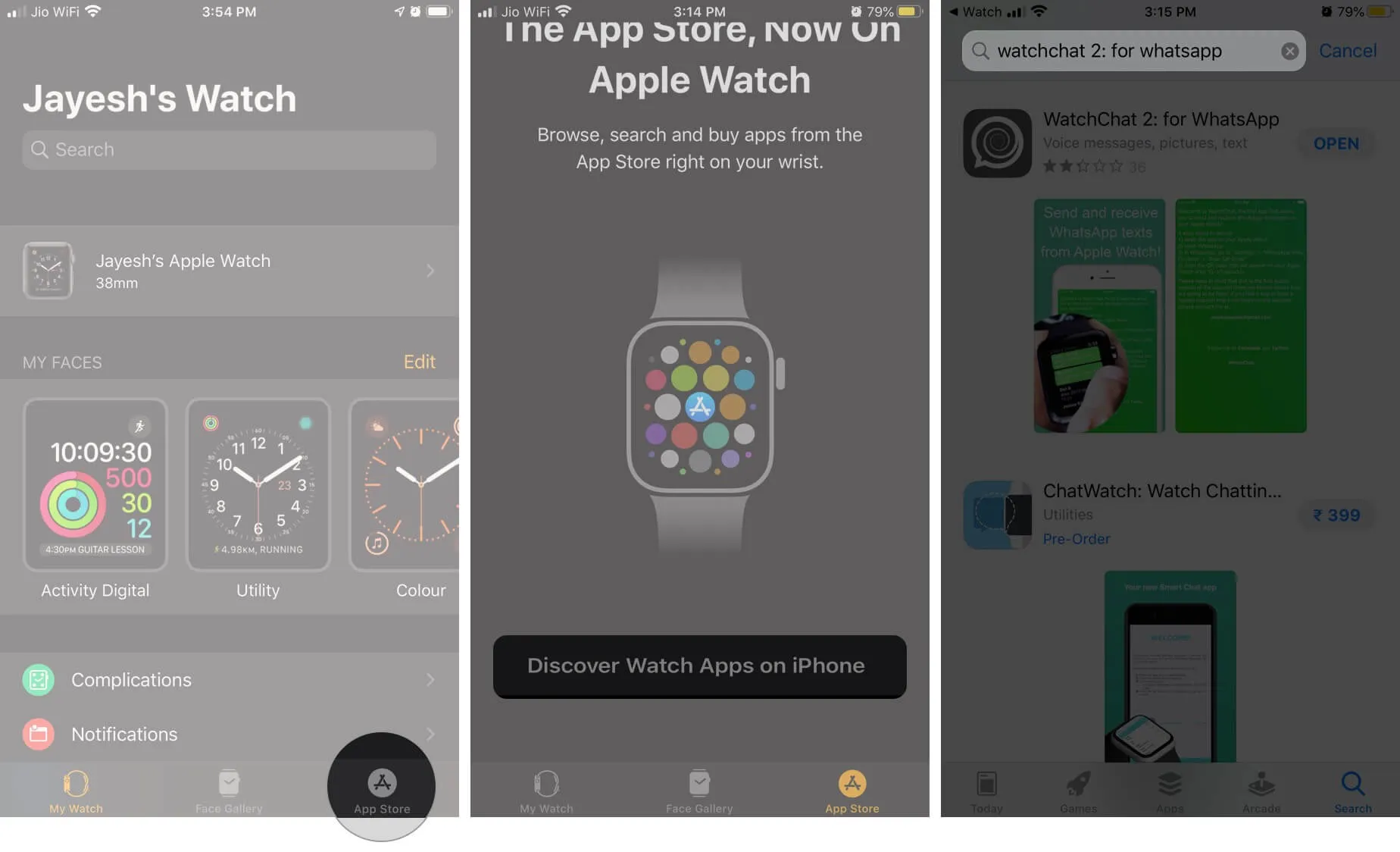
2. За замовчуванням ця програма почне відображатися на вашому Apple Watch. Якщо ні, у програмі Watch на iPhone торкніться вкладки «Мої годинники» внизу ліворуч, прокрутіть униз до пункту «ВСТАНОВЛЕНО НА APPLE WATCH», торкніться WatchChat і ввімкніть перемикач «Показати програму на Apple Watch».
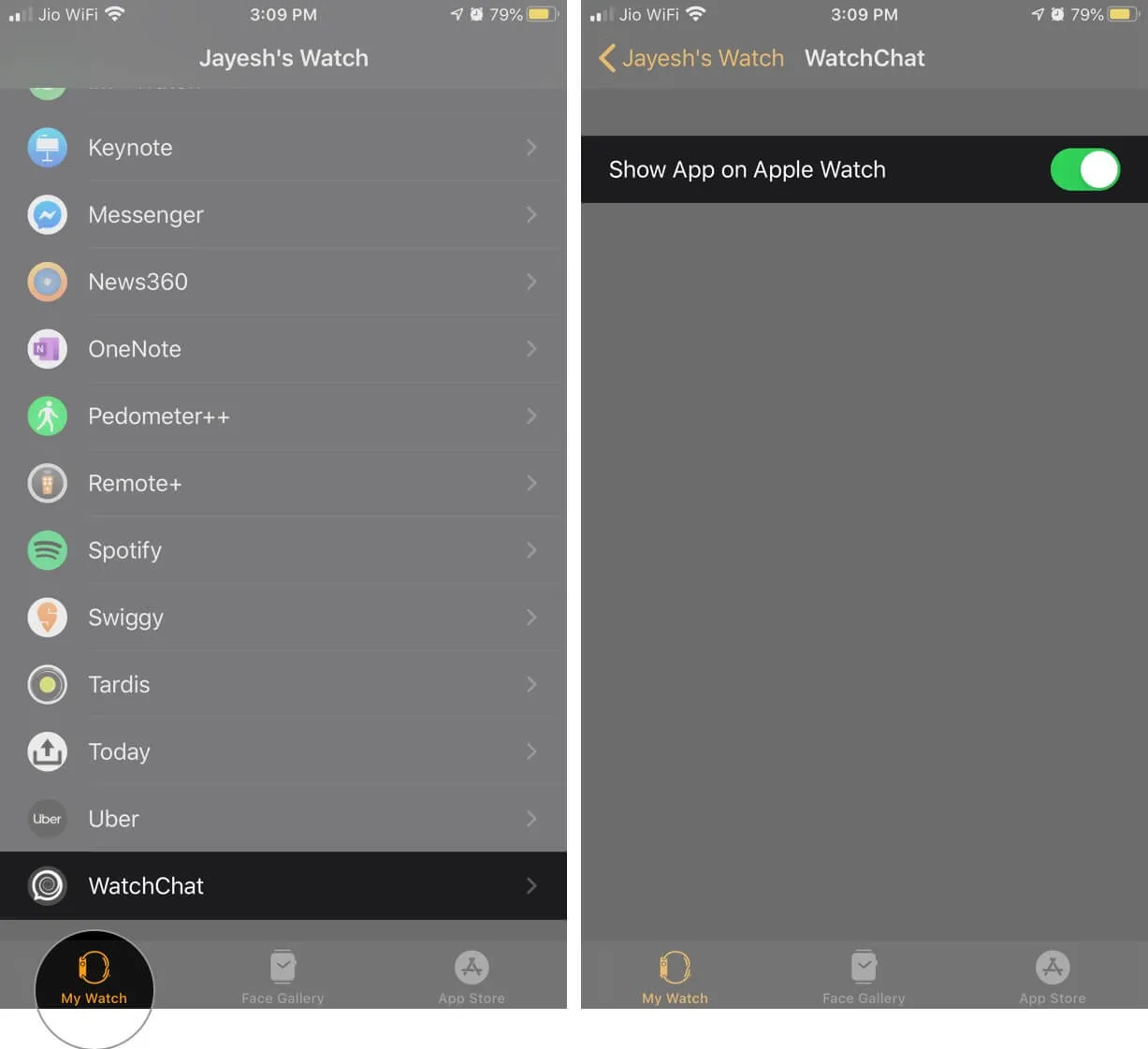
3. Відкрийте WatchChat 2: для WhatsApp на Apple Watch. Ви вперше побачите QR-код .

4. Відкрийте WhatsApp на iPhone → натисніть Налаштування → WhatsApp Web/Desktop . Камера автоматично запуститься.
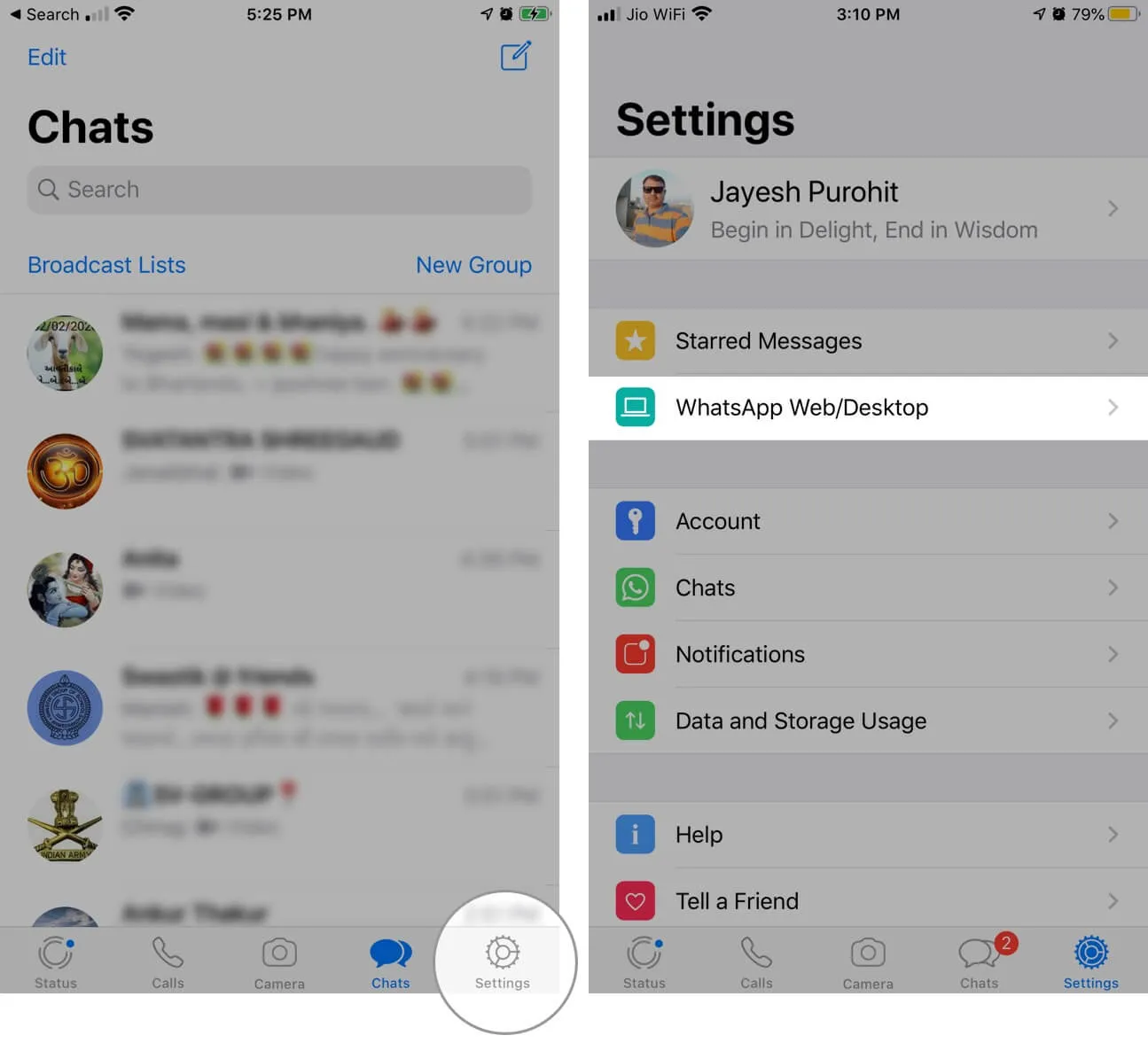
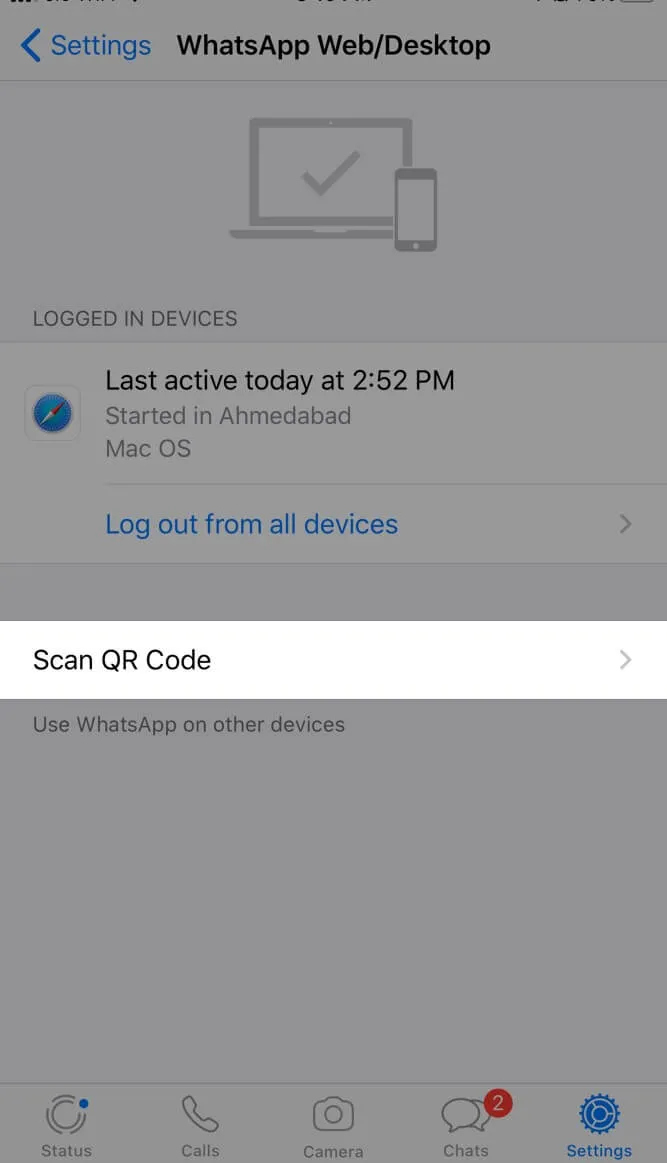
5. Відскануйте QR-код , показаний на Apple Watch (Крок 3).
Це воно. Ваші чати відображатимуться на Apple Watch. Не соромтеся досліджувати додаток.
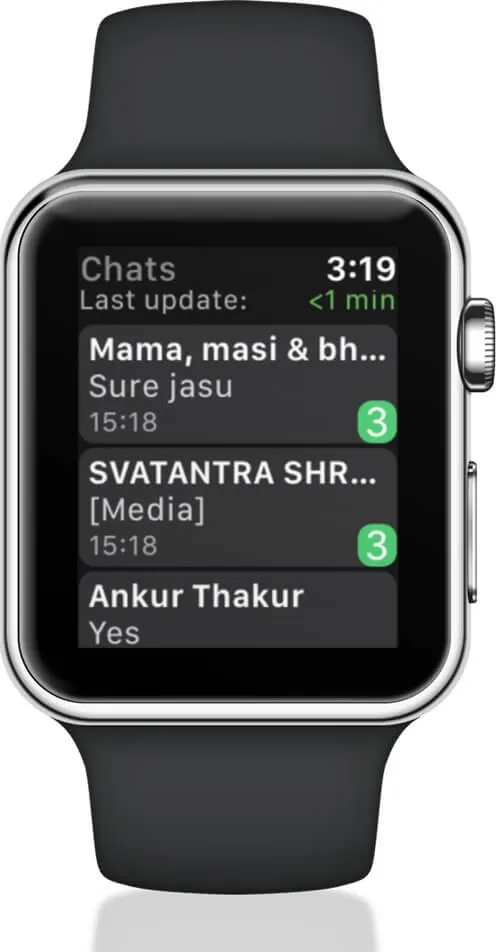
Читайте та відповідайте на повідомлення WhatsApp з Apple Watch
- Щоб прочитати повідомлення WhatsApp : відкрийте програму WatchChat 2 і торкніться чату. Використовуйте Digital Crown або торкніться для прокручування.
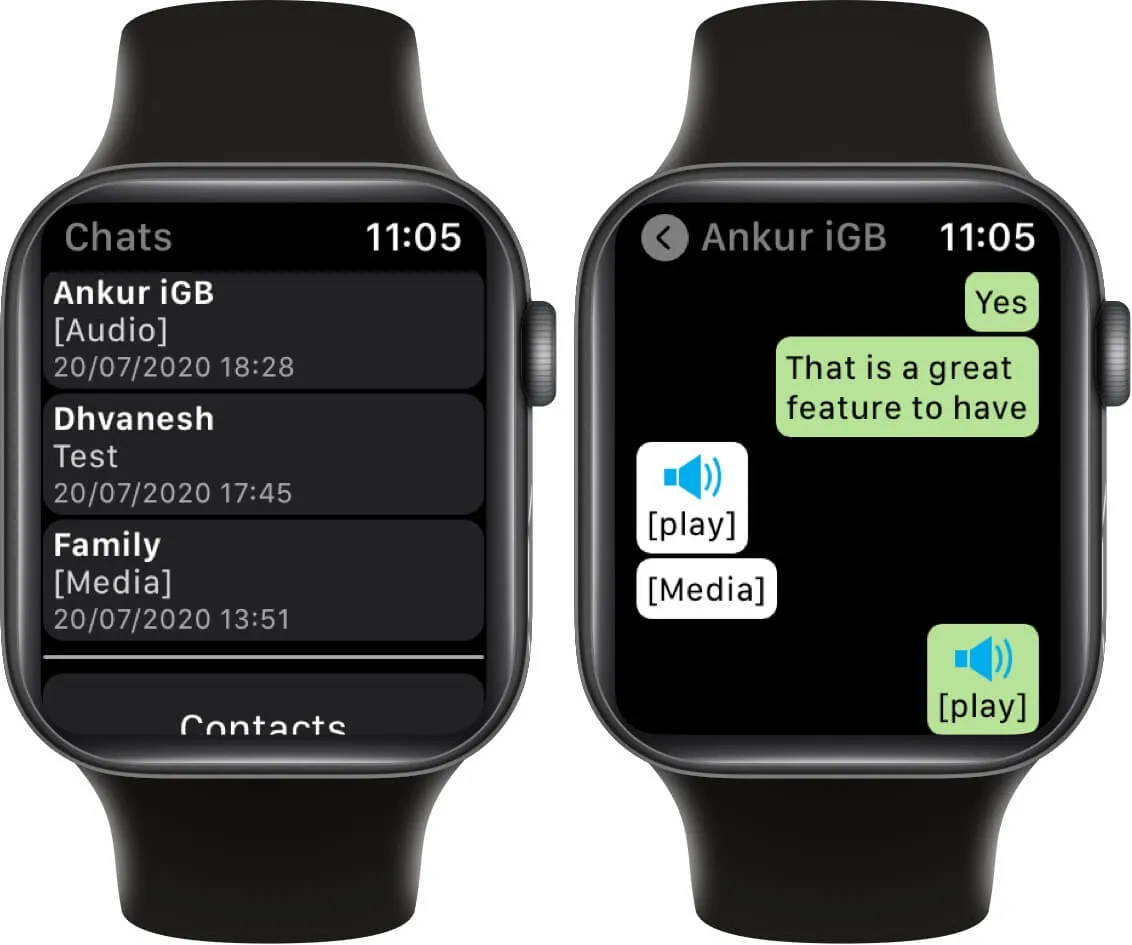
- Щоб відповісти : у вас є кілька варіантів. Торкніться значка клавіатури ліворуч, щоб відкрити клавіатуру в стилі T9.
Торкніться значка вигнутої стрілки праворуч, щоб надіслати кілька швидких відповідей. Ви також можете використовувати голосовий диктант, каракулі або емодзі. Значок із трьома крапками посередині відкриває маленьку клавіатуру QWERTY . Ви можете використовувати їх, щоб відповісти.
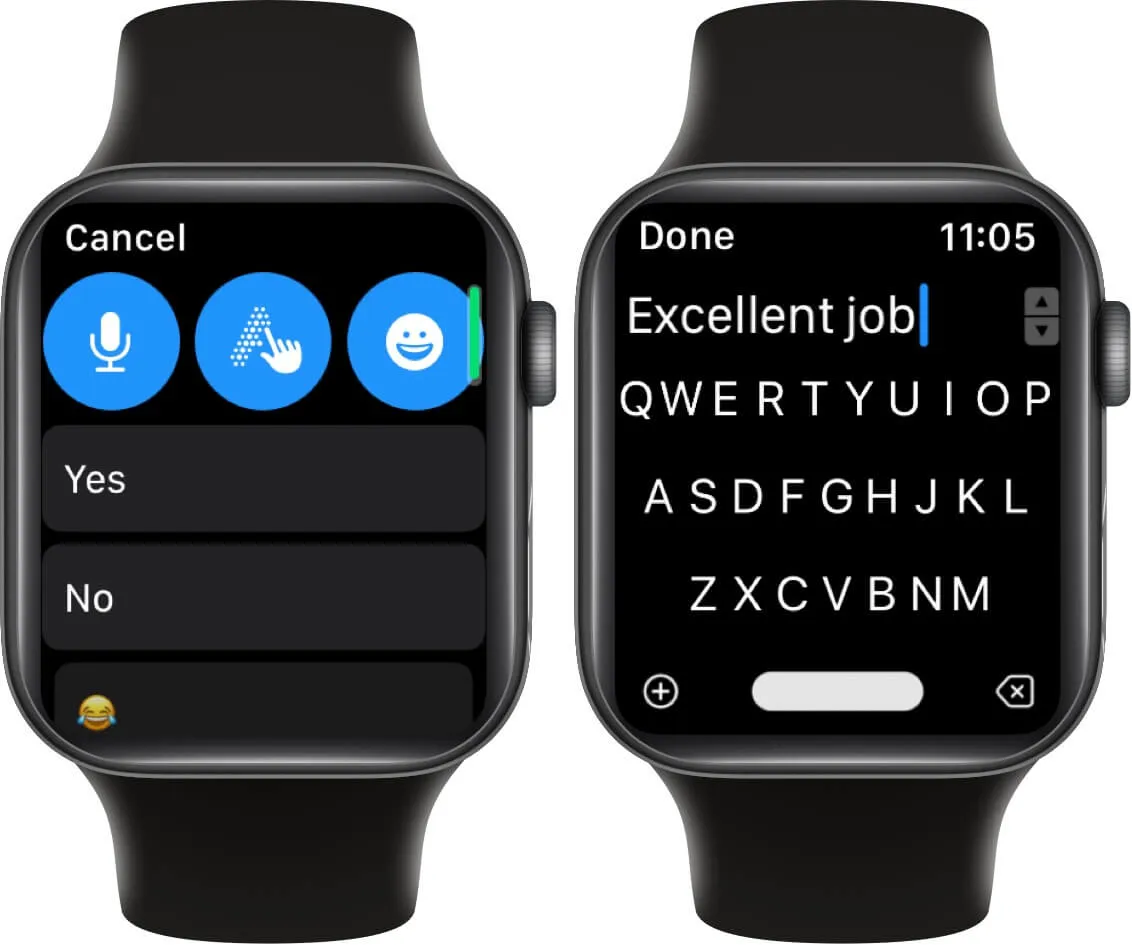
- Прослуховування голосових повідомлень : коли ви отримуєте голосові повідомлення на WhatsApp, ви можете прослухати їх і навіть відповісти прямо з Apple Watch. Щоб прослухати аудіоповідомлення, торкніться [play] .
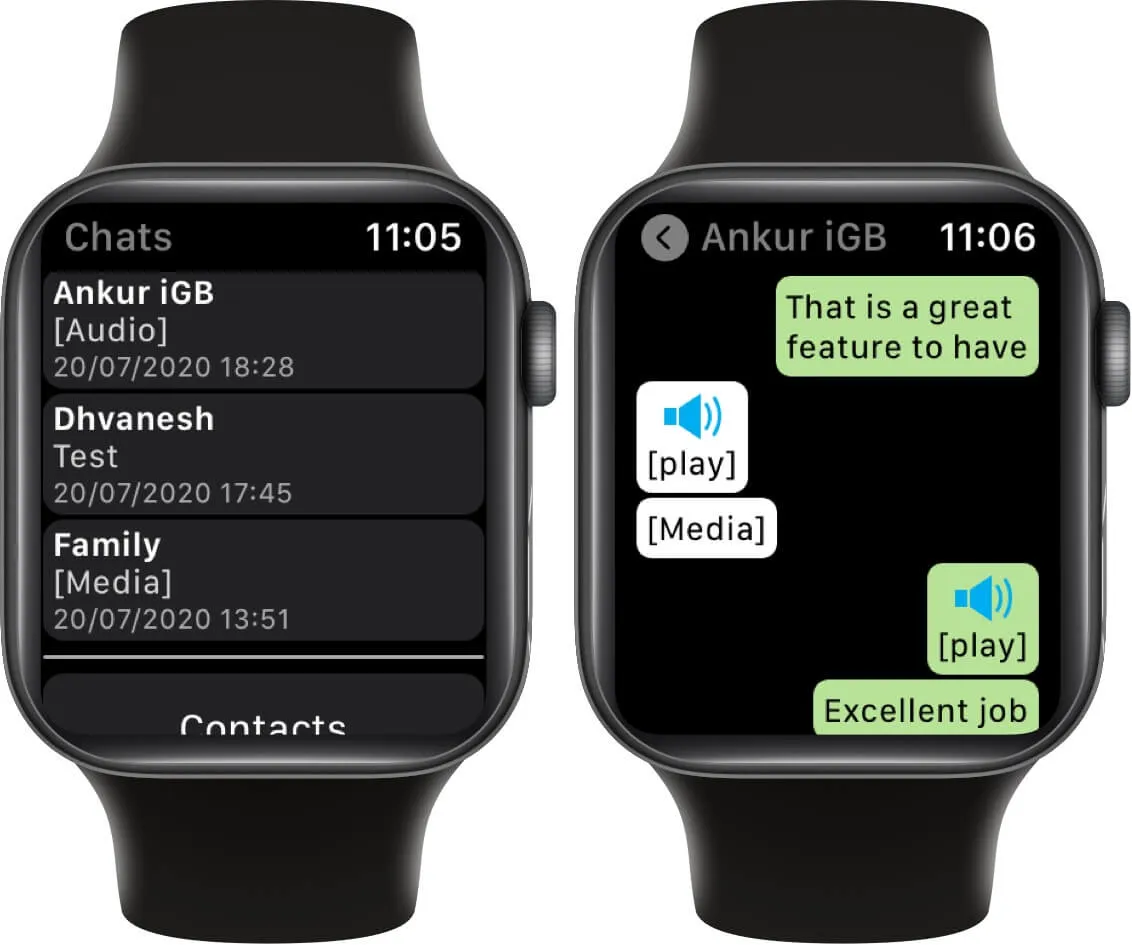
- Щоб надіслати голосовий фрагмент : торкніться піктограми мікрофона знизу, запишіть своє голосове повідомлення та торкніться зеленого значка надсилання.
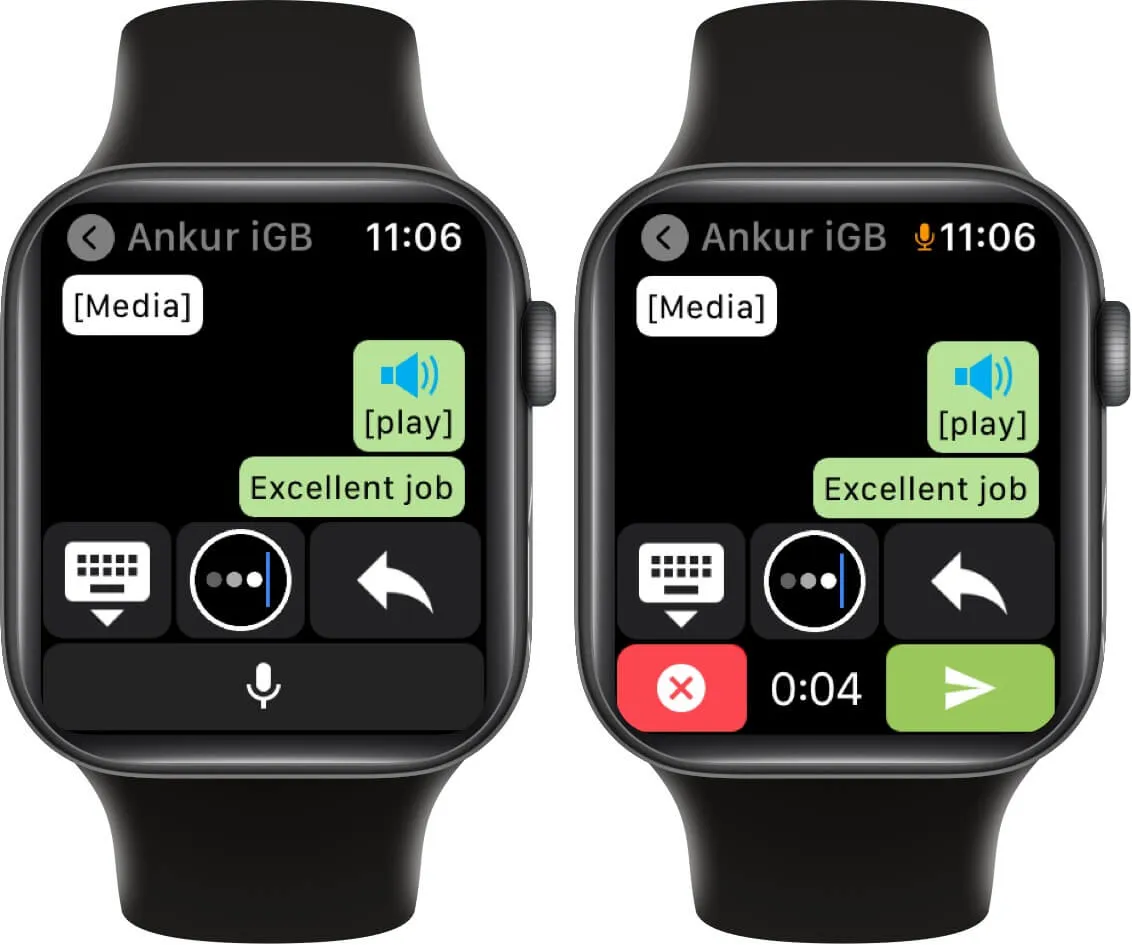
Почніть новий чат WhatsApp на Apple Watch
- Запустіть програму WatchChat 2 на Apple Watch.
- Прокрутіть униз і торкніться Контакти . Натисніть на потрібний контакт.
- Використовуйте один із різноманітних інструментів набору тексту, щоб надіслати нове повідомлення прямо зі свого зап’ястка.
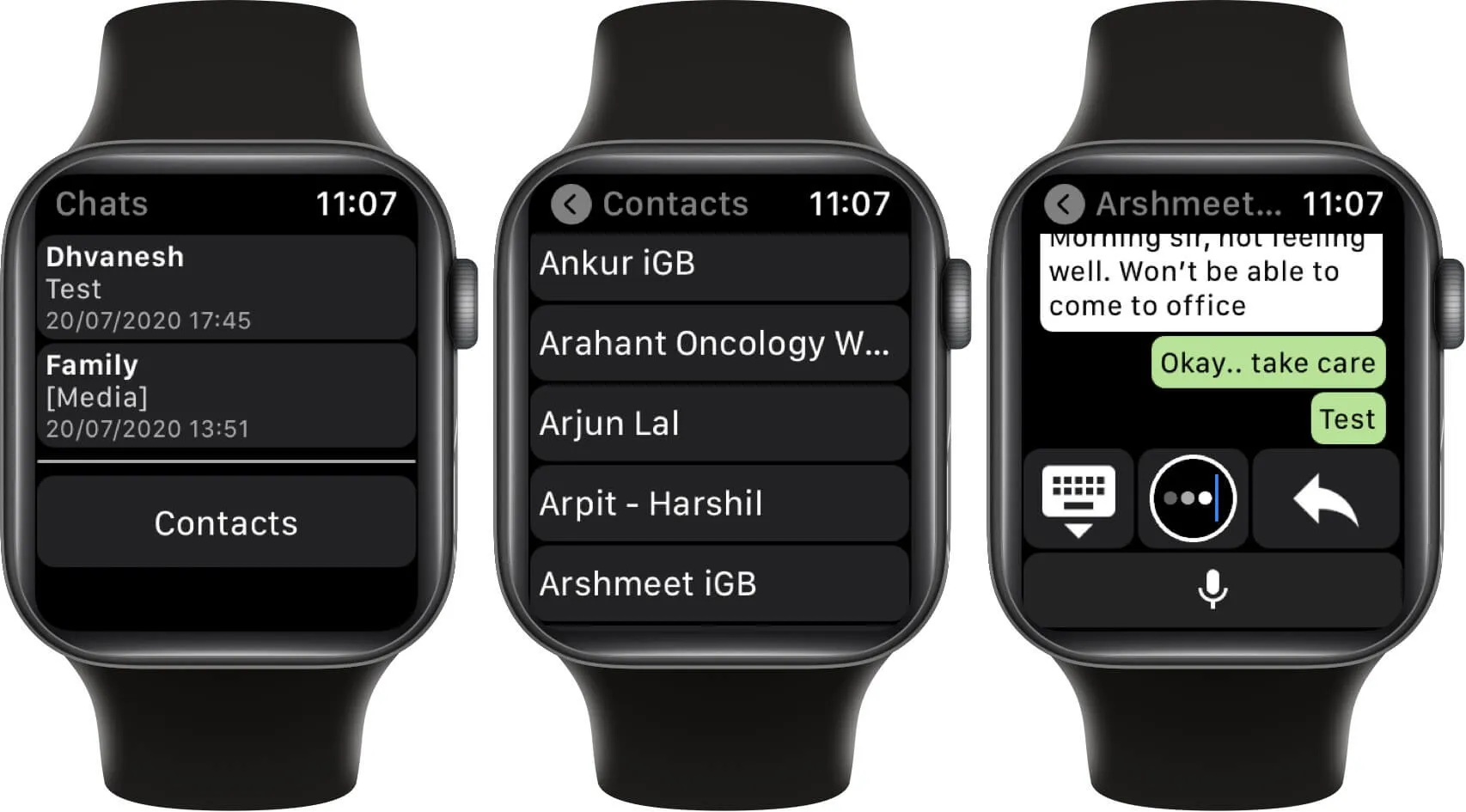
Переглядайте фотографії та відео WhatsApp на Apple Watch
- На головному екрані годинника запустіть WatchChat 2: для WhatsApp.
- Торкніться чату .
- Використовуйте сенсорний екран або Digital Crown, щоб перейти до мініатюри фотографії. Торкніться одного.
- За кілька секунд зображення в повній роздільній здатності завантажиться на ваш годинник. Торкніться зображення та використовуйте Digital Crown, щоб збільшувати та зменшувати масштаб.
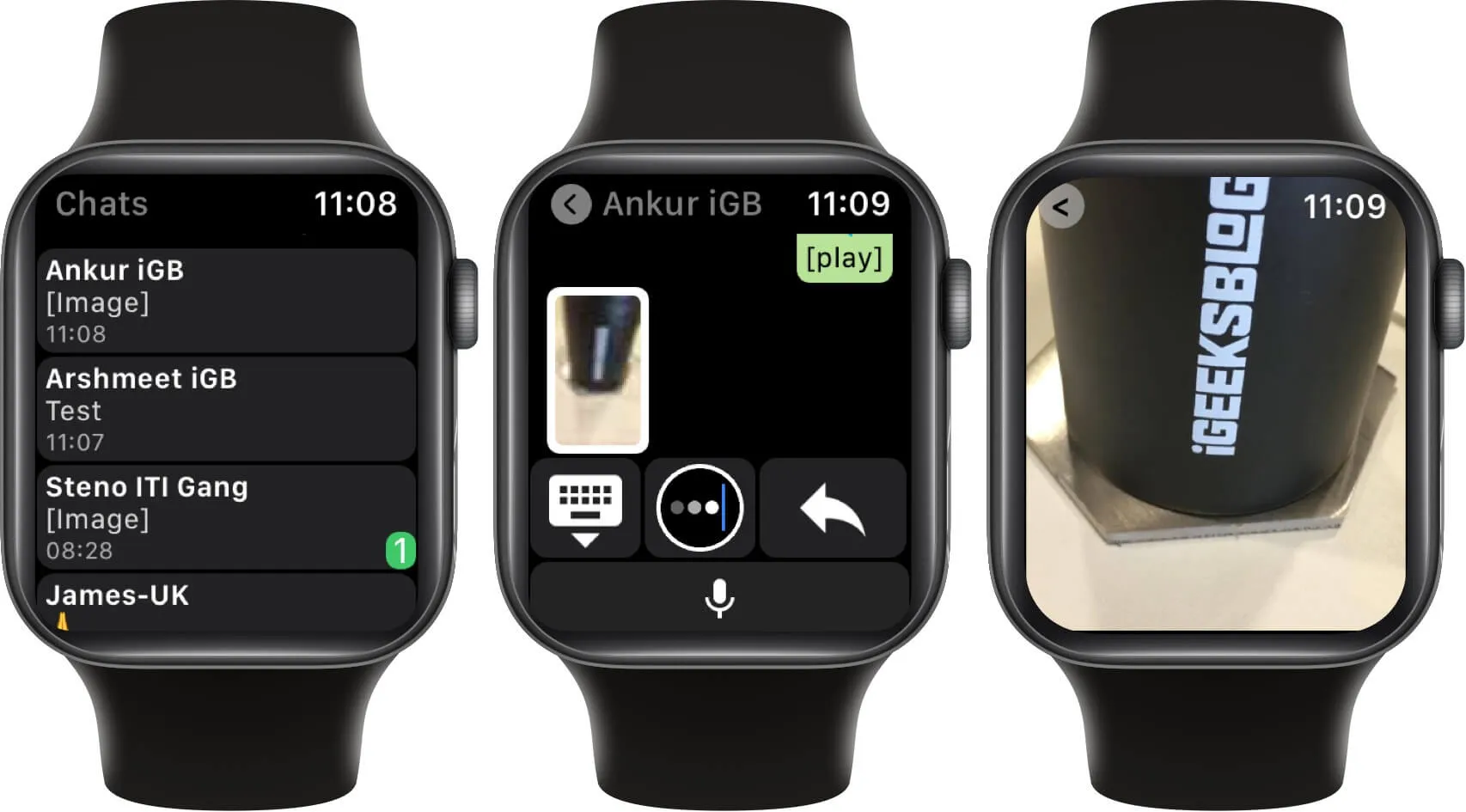
- Наразі ви можете переглядати лише ті фотографії, які надсилаєте чи отримуєте. Для відео програма показує [Медіа]. Коли ви натискаєте на нього, нічого корисного не відбувається.
Як встановити та використовувати WhatsApp на Apple Watch
FAQ
Q. Чи можете ви використовувати Apple Watch, щоб відповідати на виклики WhatsApp?
Зараз ні. На Apple Watch ви не можете відповідати на телефонні дзвінки WhatsApp. Ви будете сповіщені про дзвінки WhatsApp, але щоб здійснити або прийняти дзвінок, ви повинні використовувати свій телефон або програмне забезпечення для настільного комп’ютера.
Підводячи підсумки…
Ось як ви можете отримати WhatsApp на Apple Watch. Пам’ятайте, що WatchChat 2 використовує ту саму технологію, що й WhatsApp Web. Це означає, що для його роботи вам постійно потрібне підключення до Інтернету як на вашому iPhone, так і на Apple Watch.
Чи хотіли б ви використовувати WhatsApp на Apple Watch? Поділіться з нами своїм відгуком у розділі коментарів.




Залишити відповідь